Instalação do Banner de Consentimento via Google Tag Manager
Bem-vindo ao guia de instalação do banner de consentimento usando o Google Tag Manager (GTM) através da plataforma LGPDY. Este guia passo a passo ajudará você a implementar o banner de consentimento em seu site de forma eficaz e em conformidade com as regulamentações de privacidade.
Instalação da Script Tag do LGPDY
-
No painel de controle do LGPDY, copie a sua script tag:
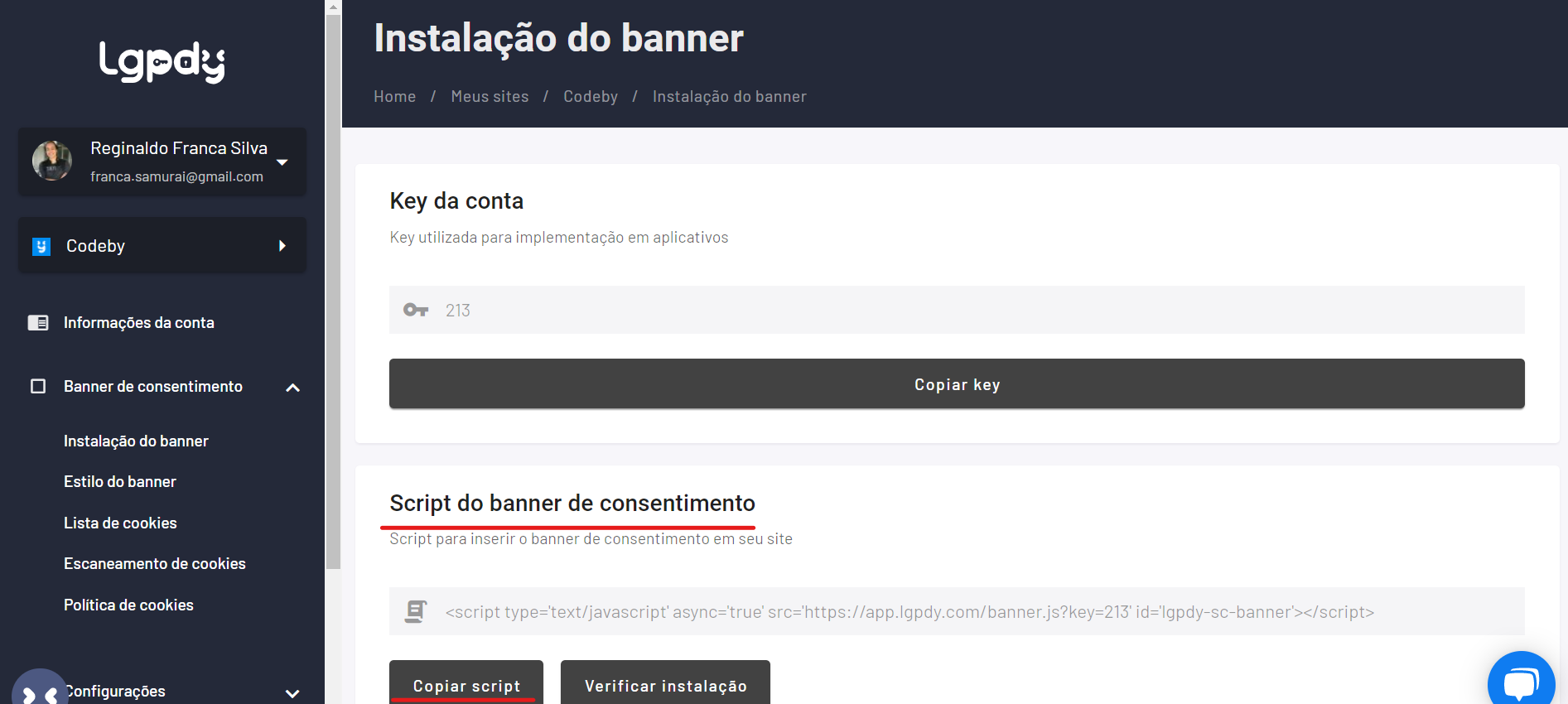
-
Acesse sua conta Google Tag Manager.
-
Adicione uma nova tag:
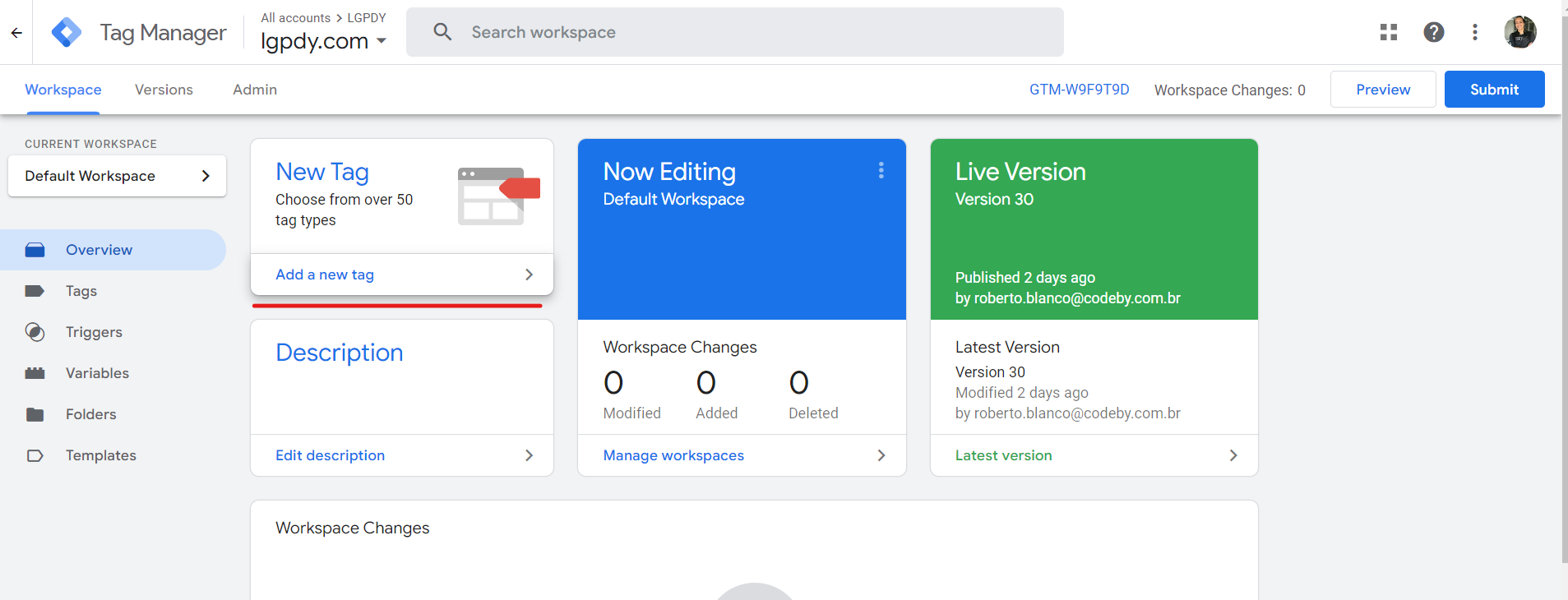
-
Em
Configuração da Tag, selecione o tipo 'Custom HTML tag' e nomeie a tag comoLGPDY: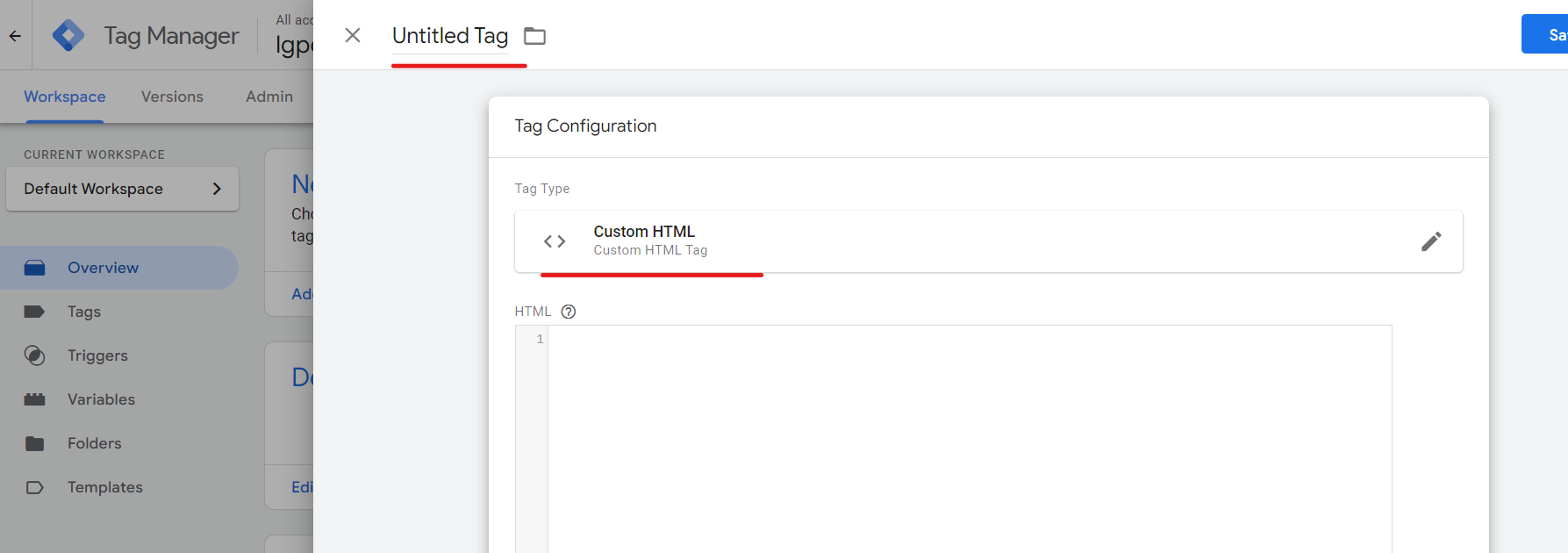
-
Cole a sua script tag no campo de texto
HTML: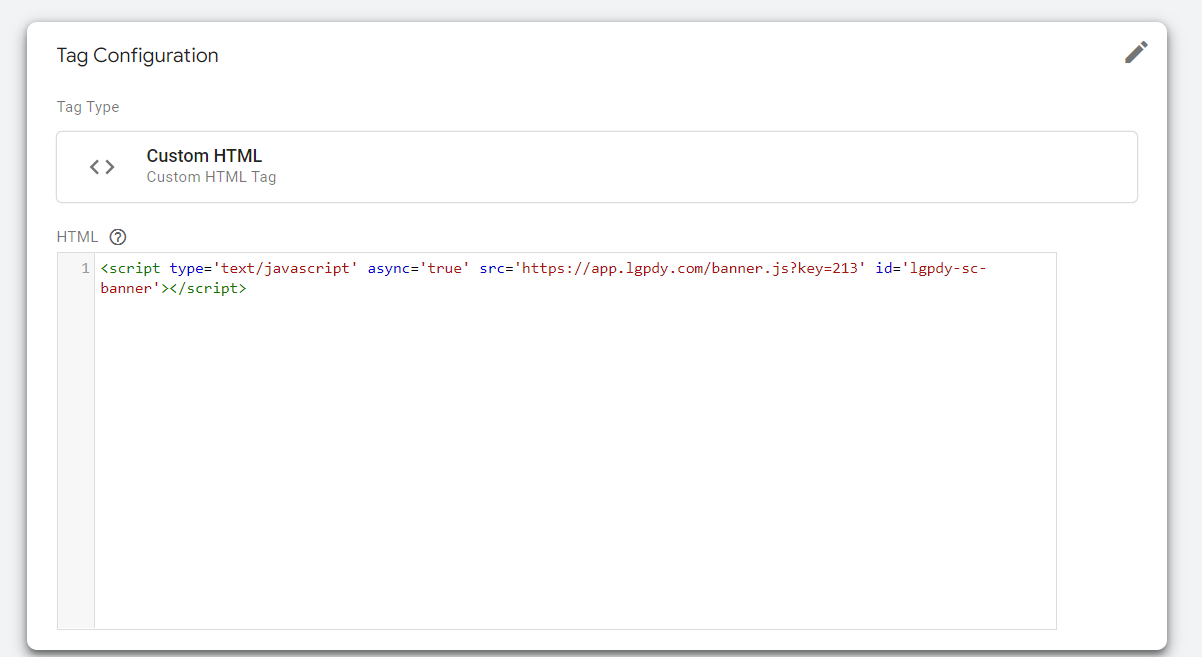
-
Em
Disparadores, adicione a opçãoAll Pagespara garantir que o banner seja exibido em todas as páginas do seu site: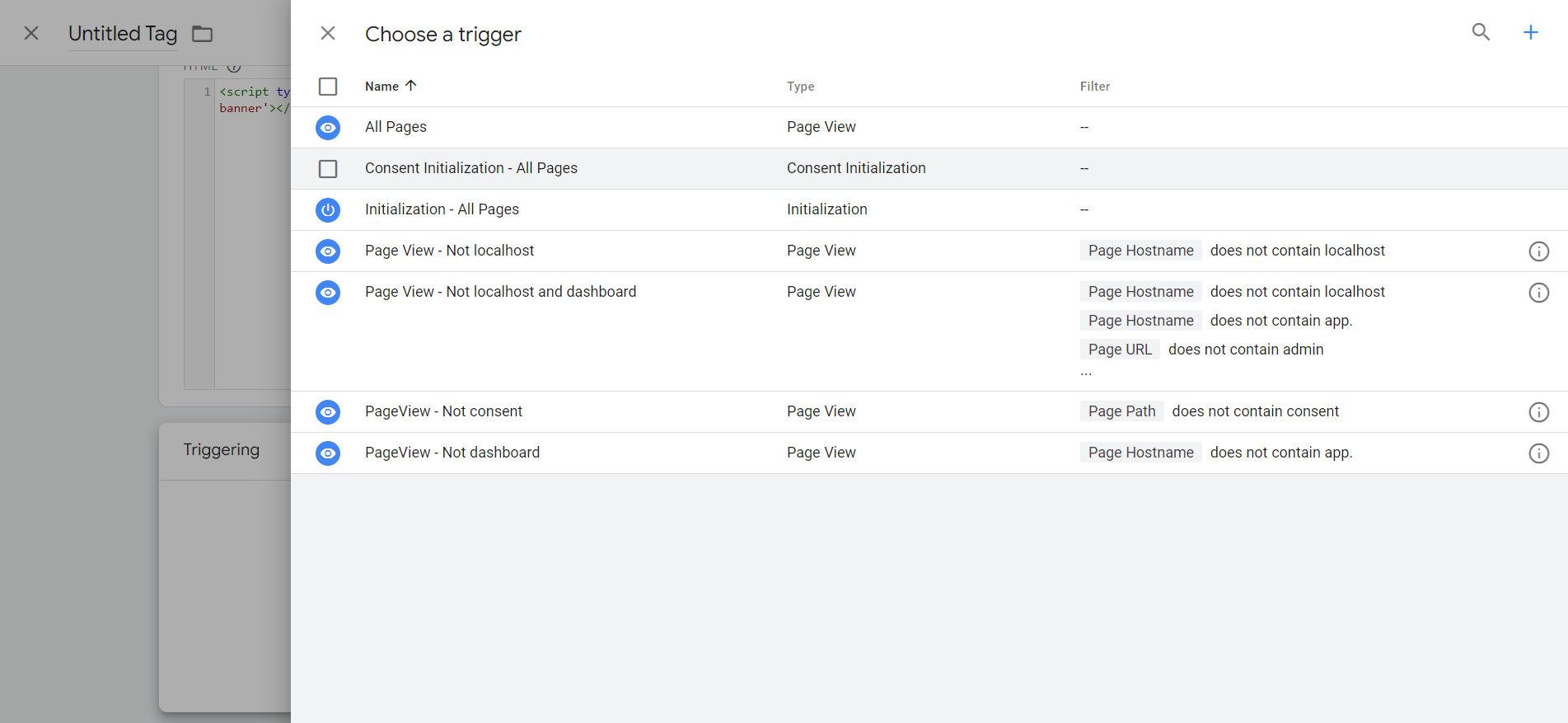
-
Salve a sua tag.
Obs: Sua chave da conta pode ser encontrada no dashboard da nossa ferramenta, como no exemplo abaixo:
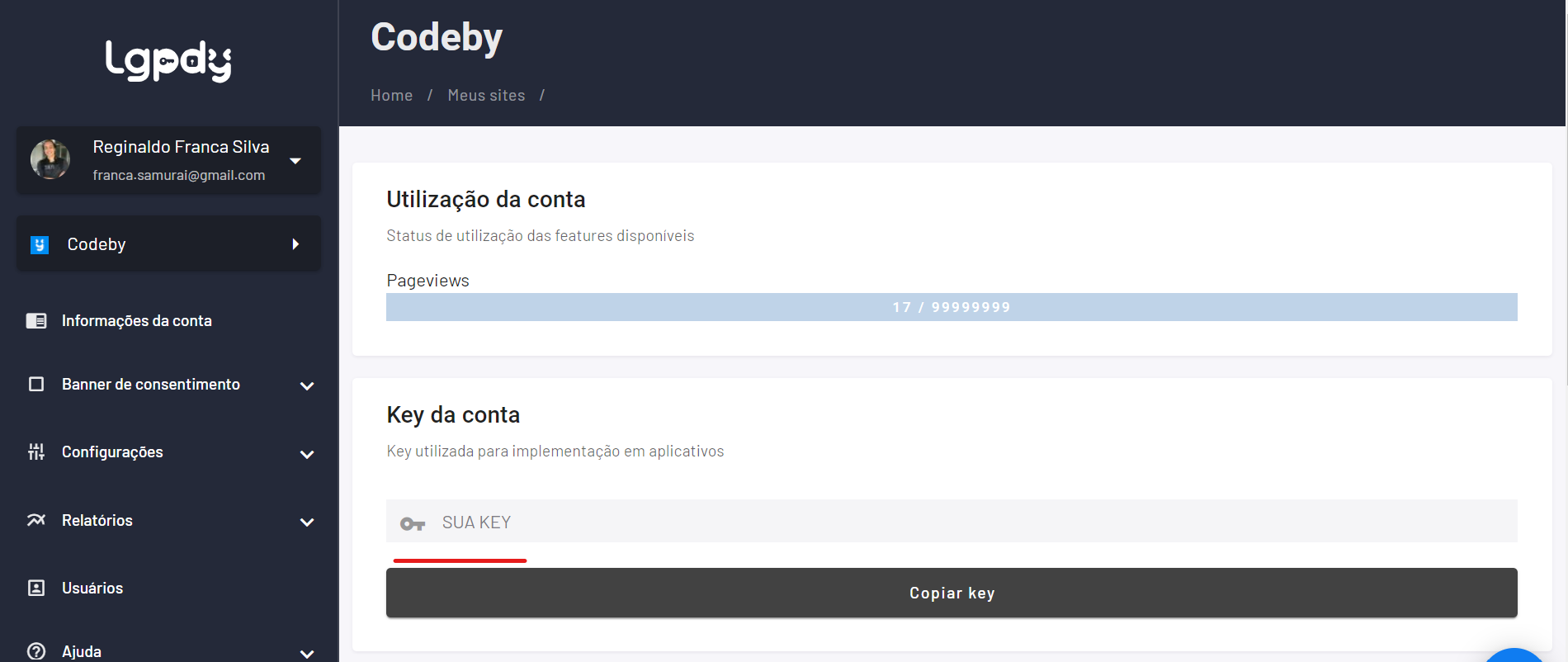
Agora seu banner de consentimento estará configurado e será exibido em todas as páginas do seu site, proporcionando aos usuários uma experiência transparente em relação às preferências de consentimento.
Ativação e Uso do Consent Mode do GTM
Se você deseja aprimorar ainda mais o controle de consentimento e privacidade, saiba que oferecemos suporte total ao Consent Mode do Google Tag Manager. Você pode aprender como ativar e usar o Consent Mode do GTM através do nosso guia de integração dedicado: Ativar e Usar o Consent Mode do GTM.
Integração de eventos
O LGPDY oferece suporte à integração com o Google Tag Manager (GTM), permitindo que você rastreie e analise as interações dos usuários com as opções de consentimento. Aqui estão os passos para adicionar os eventos do LGPDY ao GTM:
-
Acesse sua conta do Google Tag Manager.
-
Crie uma nova variável personalizada para cada evento do
LGPDYque você deseja rastrear. Por exemplo, crie uma variável para o eventolgpdy_initialized, outra paralgpdy_preferences_removede assim por diante. -
Configure as variáveis personalizadas para capturar os dados relevantes dos eventos do
LGPDY. Por exemplo, para o eventolgpdy_initialized, configure a variável para capturar os dados do objetoepassado pelo evento. -
Crie uma nova tag que seja acionada pelo evento específico do
LGPDYque você deseja rastrear. Por exemplo, configure uma tag para ser acionada pelo eventolgpdy_initialized. -
Na configuração da tag, utilize as variáveis personalizadas que você criou para capturar os dados do evento do
LGPDY. -
Publique as alterações no Google Tag Manager.
Para obter a lista completa de eventos do LGPDY, consulte a documentação de eventos do Consent Banner.
Dessa forma, você poderá acompanhar as interações dos usuários com as opções de consentimento do LGPDY por meio do Google Tag Manager. Certifique-se de ajustar as configurações de acordo com as necessidades do seu aplicativo e das análises que deseja coletar.
